Shaxda tusmada
Baro qaab cusub oo fudud oo aad sawir ugu geli karto unugga adiga oo isticmaalaya shaqada IMAGE dadaal iyo dulqaad badan. Hadda, taasi ugu dambeyntii way dhammaatay. Shaqada IMAGE ee cusub ee la soo bandhigay, waxaad geli kartaa sawir unug leh qaacido fudud, ku dheji sawirada miisaska Excel, dhaqaaq, koobi, cabbir, kala sooc oo kala shaandhaynta unugyada sawirada sida unugyada caadiga ah. Halkii aad ku dul sabayn lahayd xaashida xaashida, sawiradaadu hadda waa qaybtooda muhiimka ah.
Excel IMAGE function
Shaqada IMAGE ee Excel waxa loogu talagalay in lagu geliyo sawirada unugyada ka URL. Qaababka faylka soo socda ayaa la taageerayaa: BMP, JPG/JPEG, GIF, TIFF, PNG, ICO, iyo WEBP.
> IMAGE( isha, [alt_text], [cabbirka], [dhererka], [ballaadhka])Xagee:
Isha (loo baahan yahay) - jidka URL ee faylka sawirka taasi waxay isticmaashaa borotokoolka "https". Waxa lagu bixin karaa qaab xardhan qoraal ah oo ku lifaaqan xigashooyin laba jibaaran ama tixraac ahaan unugga ka kooban URL
Alt_text (ikhtiyaar) - qoraalka kale ee qeexaya sawirka.
Size (ikhtiyaar) - wuxuu qeexayaa cabbirrada sawirka. Waxay noqon kartaa mid ka mid ah qiyamkan:
- >
- 0 (default) - ku habboon sawirka unugga isagoo ilaalinaya saamigiisa.
- 1 -ku buuxi unugga sawirka adiga oo iska indha tiraya saamiga uu leeyahay > 2 - ilaali cabbirka sawirka asalka ah, xitaa haddii uu dhaafo xadka unugga
- 3 - dhig dhererka sawirka iyo ballaca. 11>
> Dhererka (ikhtiyaar) - dhererka sawirka ee pixels
Balac (ikhtiyaar) - ballaca sawirka ee pixels. 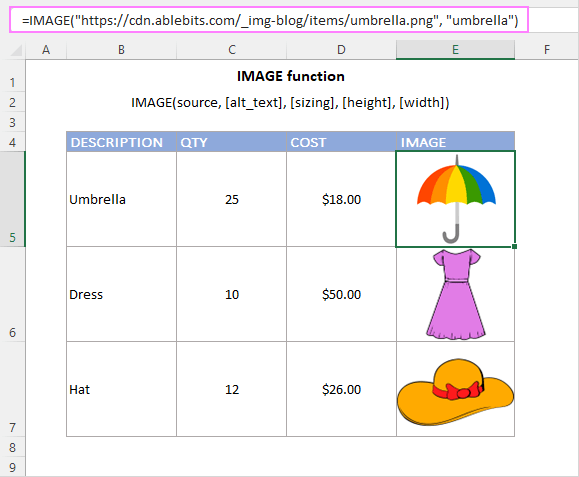 > IMAGE shaqaynta helitaan > IMAGE waa shaqo cusub, kaas oo hadda laga heli karo kanaalka Insider Beta ee Microsoft 365 isticmaaleyaasha Windows, Mac iyo Android.
> IMAGE shaqaynta helitaan > IMAGE waa shaqo cusub, kaas oo hadda laga heli karo kanaalka Insider Beta ee Microsoft 365 isticmaaleyaasha Windows, Mac iyo Android.
6>Qaabka IMAGE aasaasiga ah ee Excel >Si aad u abuurto qaacido IMAGE qaabkeeda ugu fudud, waa ku filan in la keeno kaliya doodda 1aad ee qeexaysa URL-ka faylka sawirka. Fadlan xusuusnow in kaliya cinwaannada HTTPS la oggol yahay oo aan HTTP ahayn. URL-ka la bixiyay waa in lagu soo lifaaqaa xigashooyin laba jibaaran sida xargaha qoraalka caadiga ah. Ikhtiyaar ahaan, dooda 2aad, waxaad qeexi kartaa qoraal kale oo qeexaya sawirka.
Tusaale ahaan:
=IMAGE("//cdn.ablebits.com/_img-blog/image-function/items/umbrella.png", "umbrella")
In la iska dhaafo ama la dhigo doodda 3aad 0 ayaa ku qasbaysa sawirka. si ay ugu habboonaato unugga, ilaalinta ballaca ilaa dhererka saamiga. Sawirku si toos ah ayuu ula qabsan doonaa marka unugga la cabbiro:
Marka aad gacanta ku dul heehaabto qaacidada IMAGE-ka, aaladda ayaa soo baxaysa. Cabbirka ugu yar ee muraayadda tibaaxaha waa la sii dajiyay. Si aad u weynaato, u jiid dhinaca midig ee hoose ee shayga sida hoos ku cad. 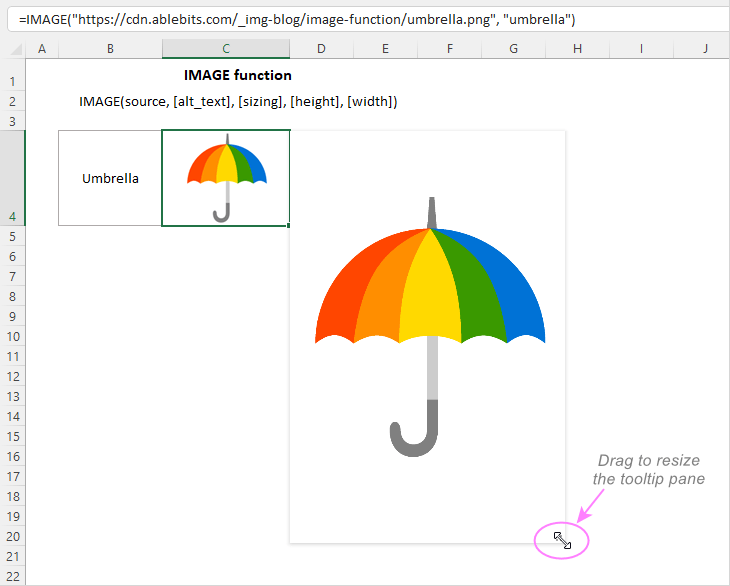
Si aad unugga oo dhan u buuxiso sawir, dhig doodda 3aadilaa 1. Tusaale ahaan:
=IMAGE("//cdn.ablebits.com/_img-blog/image-function/items/water.jpg", "ocean", 1)
Sida caadiga ah, tani waxay si fiican ugu shaqaysaa sawirada fanka aan la taaban karin ee si fiican ugu eeg saamiga ballac-ilaa-dhererka. 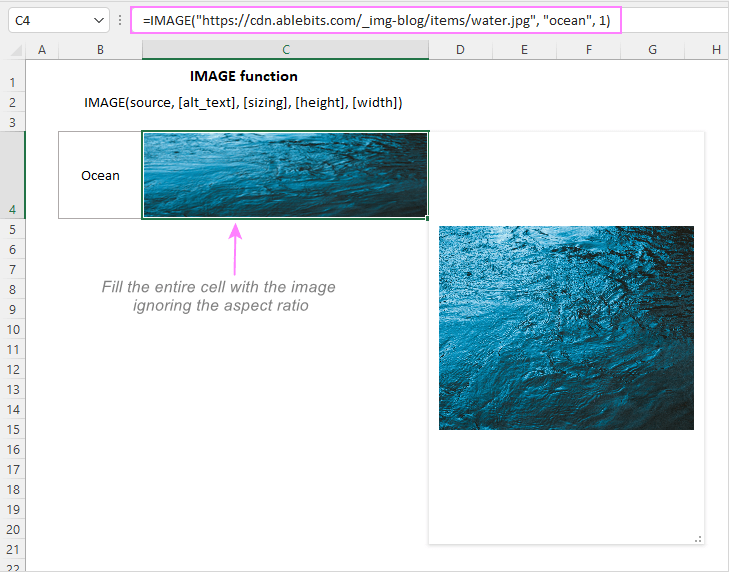
Haddii aad go'aansato inaad dejiso dhererka iyo ballaca sawirka ( doodda 4aad iyo 5aad, siday u kala horreeyaan), hubi in unuggaagu uu weyn yahay si uu u waafajiyo sawirka cabbirka asalka ah. Haddii kale, kaliya qayb ka mid ah sawirka ayaa muuqan doonta.
Marka sawirka la geliyo, waxaad ku koobi kartaa unug kale adiga oo si fudud u koobiyeynaya qaacidada. Ama waxaad tixraaci kartaa unug leh qaacido IMAGE sida unug kasta oo kale oo xaashidaada ku jira. Tusaale ahaan, si aad u nuqul ka sameysid sawirka C4 ilaa D4, geli qaacidada = C4 ee D4.
Sida sawirada loo geliyaa unugyada Excel - tusaalooyinka qaacidada
Excel waxa uu "furay" xaalado badan oo cusub oo markii hore ahaa wax aan macquul ahayn ama aad u adag. Hoos waxaad ka heli doontaa dhowr tusaale oo noocaas ah.Sida loo sameeyo liis alaab ah oo sawirro ku jira Excel
> Iyada oo la adeegsanayo IMAGE-ka, abuurista liis alaab ah oo sawirro Excel ah waxay noqotaa mid aad u fudud. Tallaabooyinka waa: >- >
- Ku samee liis alaab cusub xaashidaada shaqo. Ama ka soo daji mid jira kaydka xogta dibadda sida faylka csv. Ama isticmaal template inventory sheyga ee Excel.
- U soo rar sawirada badeecada galka qaar ka mid ah shabakadaada
- Samee qaacidada IMAGE shayga ugu horreeya oo geli unugga ugu sarreeya. Gudahaformula, kaliya doodda kowaad ( source ) ayaa u baahan in la qeexo. Doodda labaad ( alt_text ) waa ikhtiyaari.
- Koobiye qaacidada unugyada hoose ee Sawirka tiirka
- Qodobada IMAGE kasta, beddel magaca faylka iyo qoraalka kale haddii aad keentay. Sida sawirada oo dhan lagu dhejiyay isla gal, tani waa isbeddelka kaliya ee u baahan in la sameeyo.
Tusaalahan, qaacidada hoose waxay tagaysaa E3:
=IMAGE("//cdn.ablebits.com/_img-blog/image-function/items/boots.jpg", "Wellington boots")
Natiijo ahaan, waxaan helnay liiska alaabta soo socota oo leh sawirro Excel: 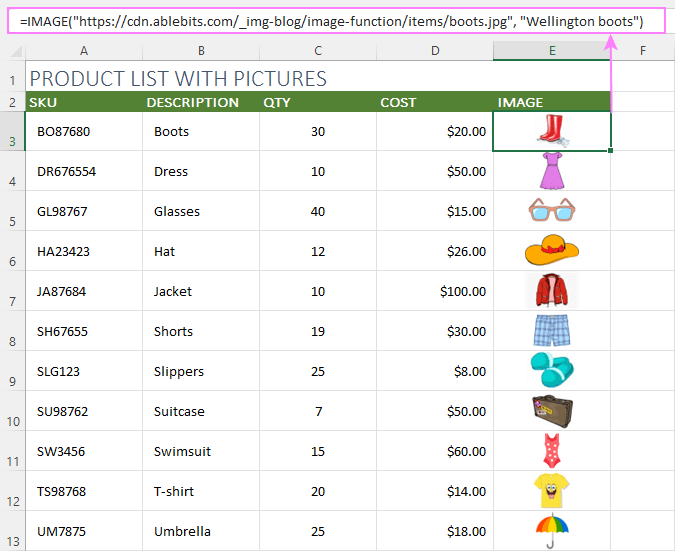
Sida loo soo celiyo sawir ku saleysan qiimaha unug kale
> Tusaalahan, waxaan nahay inaad abuurto liis hoos u dhac ah oo shay ah oo ka soo saar sawir la xidhiidha unug deriska ah. Marka shay cusub laga xusho hoos u dhaca, sawirka u dhigma ayaa kasoo muuqan doona agtiisa Talaabadayada ugu horeysa waa in aan u bedelno xogta ku jirta miiska Excel. Habka ugu dhakhsaha badan waa adiga oo isticmaalaya Ctrl + T gaaban. Marka miiska la sameeyo, waxaad siin kartaa magac kasta oo aad rabto. Kayaga waxaa lagu magacaabaa Liiska_ Alaabta . >- 10> Waxyaabaha oo tixraacaya =Liiska_Badeecadaha[ITEM]
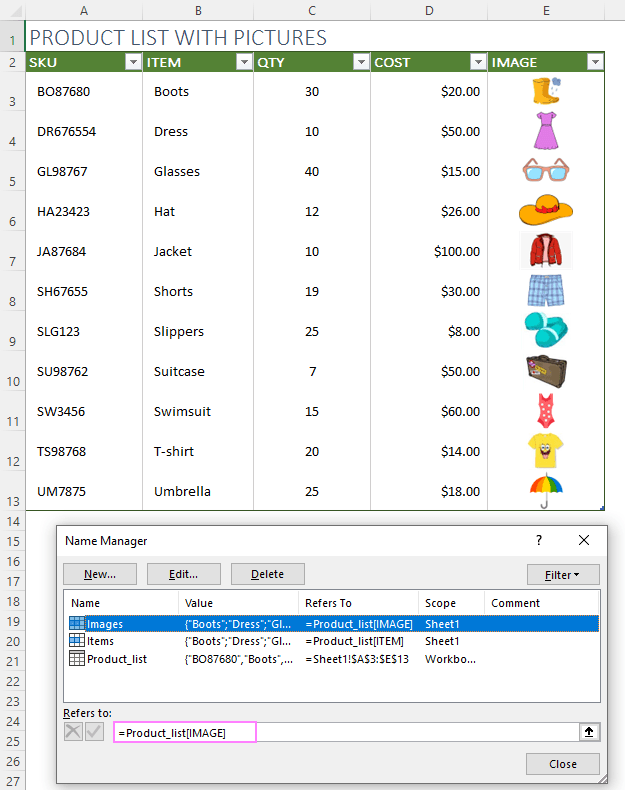 > >>oo leh unuggaHoos udhaca la doortay, u gudub Data tab > Taariikhda Tools koox, dhagsii Xaqiijinta Xogta , oo habee liiska hoos udhaca kusalaysan magaca Excel. Xaaladeena, =Waxyaabaha waxaa loo isticmaalaa Isha .
> >>oo leh unuggaHoos udhaca la doortay, u gudub Data tab > Taariikhda Tools koox, dhagsii Xaqiijinta Xogta , oo habee liiska hoos udhaca kusalaysan magaca Excel. Xaaladeena, =Waxyaabaha waxaa loo isticmaalaa Isha .  >
> Marka aynu kor u qaadno miiska, qaacidada waxay isticmaashaa tixraacyo habaysan sida:
- Lookup_array - Product_list[ITEM] oo sheegaya in la raadiyo qiimaha raadinta Tiirka lagu magacaabo ITEM.
- Return_array - Product_list[IMAGE]) oo sheegaya in laga soo celiyo ciyaarta tiirka la yiraahdo IMAGE.
Natiijadu waxay eegi doontaa Wax sidan oo kale ah: 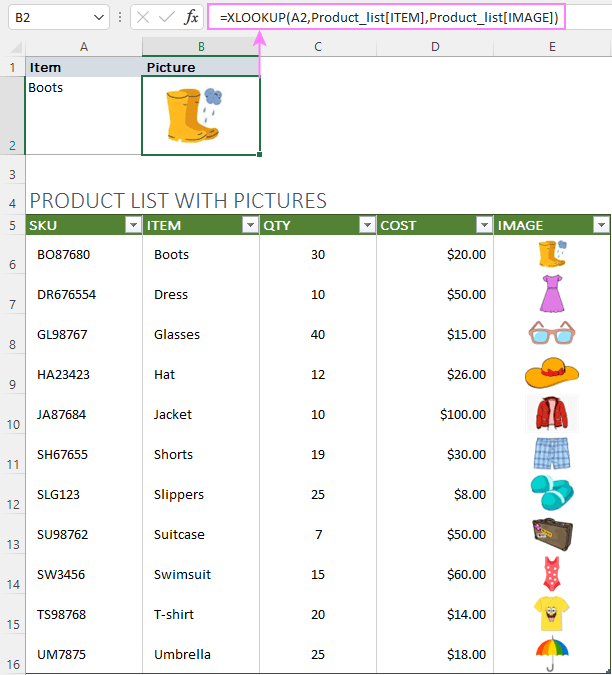
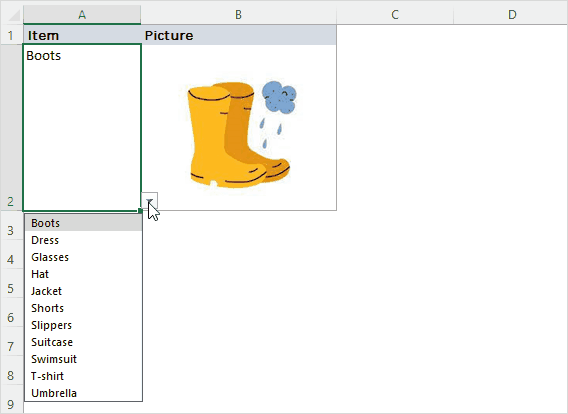 >
>
Sida loo sameeyo hoos-u-dhis sawiro ku jira Excel >
Qaybihii hore ee Excel, ma jirin qaab sawiro loogu daro liiska hoos u dhaca. Hawsha IMAGE ayaa tan badashay. Hadda, waxaad samayn kartaa hoos u dhigista sawirada 4 tillaabo degdeg ah:
>- > Ka bilow inaad qeexdo labada magac ee xogtaada. Xaaladeena, magacyadoodu waa:
- > List_product - miiska isha (A10: E20 ee shaashadda hoose)
- Sawirro - waxaa loola jeedaa ilaa tiirka IMAGE ee shaxda, maahaoo ay ku jiraan madaxa
- >
 >>
>> Hel magaca shayga:
> =XLOOKUP($A$2, Product_list[IMAGE], Product_list[ITEM]) =XLOOKUP($A$2, Product_list[IMAGE], Product_list[QTY])
Ka soo saar kharashka:
=XLOOKUP($A$2, Product_list[IMAGE], Product_list[COST])
Maadaama xogta isha ay ku jirto shaxda, tixraacyadu waxay isticmaalaan isku darka shaxda iyo magacyada tiirarka. Baro wax badan oo ku saabsan tixraacyada miiska.
Natiijadii hoos u dhigista sawirada ayaa lagu muujiyey shaashadda: 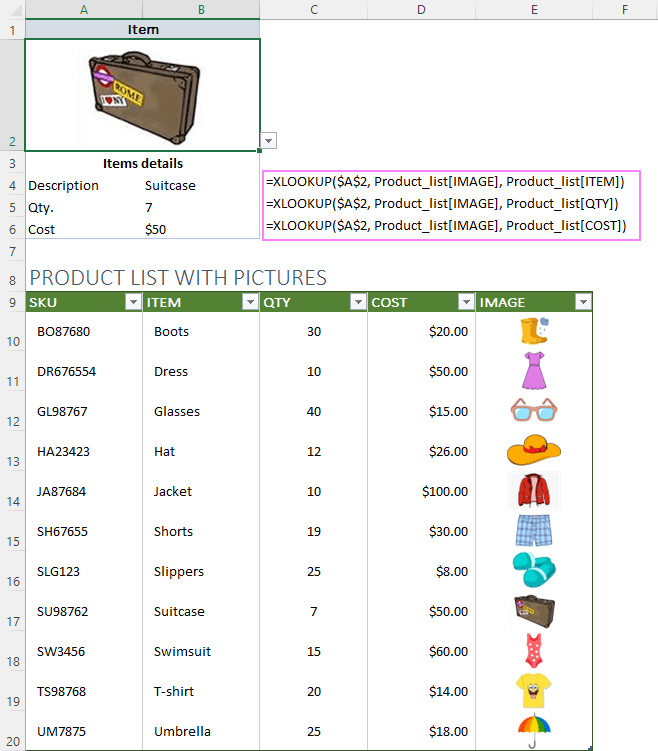 >Excel IMAGE arrimaha la yaqaan iyo xaddidaadaha
>Excel IMAGE arrimaha la yaqaan iyo xaddidaadaha
Hadda, shaqada IMAGE ayaa ku jirta Marxaladda tijaabada beta, markaa in la yeesho arrimo dhawr ah waa caadi waana la filayaa iyo shabakadaha maxalliga ah lama taageero. >
Buug-shaqeedka ku celceli
Excel IMAGE function - tusaalooyin qaacido ah (.xlsx file)

